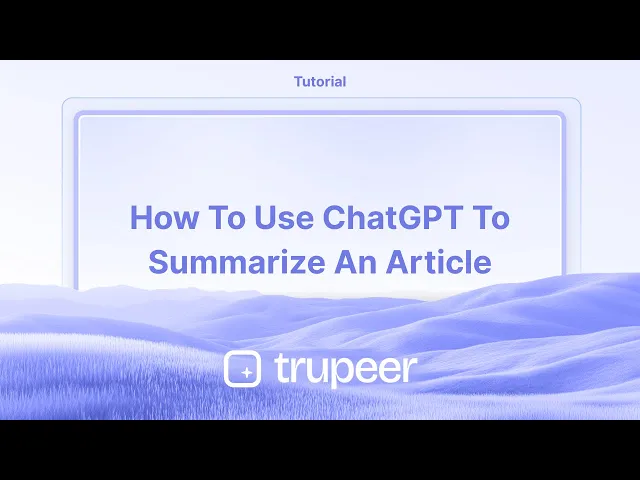
Tutoriels
Comment utiliser ChatGPT pour résumer un article – Rapide et précis
Apprenez à résumer n'importe quel article en utilisant ChatGPT. Guide étape par étape pour des résumés rapides, clairs et fiables grâce à l'IA.
Dans ce processus, vous apprendrez à utiliser ChatGPT pour résumer efficacement un article.
Les étapes fournies vous guideront sur la manière d'entrer votre texte dans le système et de lui demander un résumé concis.
ChatGPT peut vous aider à digérer rapidement de longs articles. Que vous travailliez avec du texte brut ou une URL, voici comment obtenir un résumé efficace :
1. Fournir l'article
Format texte : Copiez et collez l'article complet directement dans le chat.
Format URL : Collez le lien et demandez à ChatGPT de le résumer (remarque : ChatGPT peut ne pas toujours accéder au contenu derrière les paywalls ou les écrans de connexion).
2. Donnez un prompt clair
Exemples :
“Résumez l'article ci-dessous en 5 phrases.”
“Donnez-moi un résumé sous forme de points.”
“Mettez en évidence les points clés de cet article.”
3. Soumettez la demande
Cliquez sur "Envoyer" et ChatGPT générera le résumé basé sur vos instructions.
4. Affinez si nécessaire
Pas satisfait du résultat ? Essayez :
De reformuler votre prompt.
De demander plus ou moins de détails.
De demander un format différent (ex : tableau, liste, paragraphe).
Guide étape par étape : Comment utiliser ChatGPT pour résumer un article
Étape 1
Commencez par accéder à l'interface de ChatGPT où vous souhaitez résumer votre article.

Étape 2
Copiez l'article que vous souhaitez résumer et collez-le dans la boîte de chat de ChatGPT. Une fois l'article collé, naviguez à la fin du texte dans la boîte de chat.

Étape 3
A la fin de l'article, tapez le prompt : "Résumez cet article pour moi." et appuyez sur Entrée. ChatGPT générera alors un résumé concis de l'article.

Astuces pour obtenir un résumé d'article avec ChatGPT
Copiez et collez l'article : Collez le texte de l'article dans ChatGPT (si ce n'est pas trop long) et demandez un résumé. Par exemple, “Résumez cet article en 100 mots.”
Spécifiez le niveau de détail : Mentionnez à quel point vous souhaitez que le résumé soit détaillé, comme “Donnez un aperçu bref” ou “Résumez avec les points clés uniquement.”
Indiquez le format : Faites savoir à ChatGPT si vous préférez le résumé sous forme de points, de paragraphes ou de sections spécifiques.
Pièges courants et comment les éviter pour obtenir un résumé d'article avec ChatGPT
Dépassement des limites de texte : Les longs articles pourraient ne pas tenir dans une seule demande.
Divisez l'article en sections plus petites et résumez-les individuellement.Résumés trop généraux : Si le résumé est trop large, il peut manquer des détails clés.
Demandez des insights spécifiques, tels que “Résumez en vous concentrant sur les défis mentionnés.”Mécompréhension du contexte : ChatGPT peut mal interpréter certaines parties de l'article sans directive appropriée.
Fournissez des instructions comme “Concentrez-vous sur la conclusion et l'argument de l'auteur.”
Questions fréquentes pour obtenir un résumé d'article avec ChatGPT
Puis-je télécharger un document pour que ChatGPT le résume ?
Vous pouvez partager le texte directement ou télécharger le document si cela est pris en charge dans votre version de l'outil. Sinon, copiez-collez le texte.Que faire si l'article est très technique ?
Demandez à ChatGPT de simplifier le contenu ou de le résumer pour un public spécifique, par exemple, “Résumez cela pour un débutant.”ChatGPT peut-il résumer des articles dans d'autres langues ?
Oui, vous pouvez demander un résumé dans la langue originale ou traduit dans votre langue préférée.Comment enregistrer l'écran sur Mac ?
Pour enregistrer l'écran sur un Mac, vous pouvez utiliser Trupeer AI. Il vous permet de capturer l'écran entier et offre des capacités d'IA telles que l'ajout d'avatars AI, l'ajout d'une voix off, l'ajout de zoom avant et arrière dans la vidéo. Avec la fonctionnalité de traduction de vidéo AI de Trupeer, vous pouvez traduire la vidéo en plus de 30 langues.Comment ajouter un avatar AI à un enregistrement d'écran ?
Pour ajouter un avatar AI à un enregistrement d'écran, vous devrez utiliser un outil d'enregistrement d'écran AI. Trupeer AI est un outil d'enregistrement d'écran AI, qui vous aide à créer des vidéos avec plusieurs avatars, et vous aide également à créer votre propre avatar pour la vidéo.Comment enregistrer l'écran sur Windows ?
Pour enregistrer l'écran sur Windows, vous pouvez utiliser la Game Bar intégrée (Windows + G) ou un outil AI avancé comme Trupeer AI pour des fonctionnalités plus avancées telles que les avatars AI, la voix off, la traduction, etc.Comment ajouter une voix off à une vidéo ?
Pour ajouter une voix off à des vidéos, téléchargez l'extension chrome de trupeer AI. Une fois inscrit, téléchargez votre vidéo avec voix, choisissez la voix off souhaitée de trupeer et exportez votre vidéo éditée.Comment zoomer lors d'un enregistrement d'écran ?
Pour zoomer lors d'un enregistrement d'écran, utilisez les effets de zoom dans Trupeer AI qui vous permettent de zoomer avant et arrière à des moments spécifiques, améliorant l'impact visuel de votre contenu vidéo.
Dans ce processus, vous apprendrez à utiliser ChatGPT pour résumer efficacement un article.
Les étapes fournies vous guideront sur la manière d'entrer votre texte dans le système et de lui demander un résumé concis.
ChatGPT peut vous aider à digérer rapidement de longs articles. Que vous travailliez avec du texte brut ou une URL, voici comment obtenir un résumé efficace :
1. Fournir l'article
Format texte : Copiez et collez l'article complet directement dans le chat.
Format URL : Collez le lien et demandez à ChatGPT de le résumer (remarque : ChatGPT peut ne pas toujours accéder au contenu derrière les paywalls ou les écrans de connexion).
2. Donnez un prompt clair
Exemples :
“Résumez l'article ci-dessous en 5 phrases.”
“Donnez-moi un résumé sous forme de points.”
“Mettez en évidence les points clés de cet article.”
3. Soumettez la demande
Cliquez sur "Envoyer" et ChatGPT générera le résumé basé sur vos instructions.
4. Affinez si nécessaire
Pas satisfait du résultat ? Essayez :
De reformuler votre prompt.
De demander plus ou moins de détails.
De demander un format différent (ex : tableau, liste, paragraphe).
Guide étape par étape : Comment utiliser ChatGPT pour résumer un article
Étape 1
Commencez par accéder à l'interface de ChatGPT où vous souhaitez résumer votre article.

Étape 2
Copiez l'article que vous souhaitez résumer et collez-le dans la boîte de chat de ChatGPT. Une fois l'article collé, naviguez à la fin du texte dans la boîte de chat.

Étape 3
A la fin de l'article, tapez le prompt : "Résumez cet article pour moi." et appuyez sur Entrée. ChatGPT générera alors un résumé concis de l'article.

Astuces pour obtenir un résumé d'article avec ChatGPT
Copiez et collez l'article : Collez le texte de l'article dans ChatGPT (si ce n'est pas trop long) et demandez un résumé. Par exemple, “Résumez cet article en 100 mots.”
Spécifiez le niveau de détail : Mentionnez à quel point vous souhaitez que le résumé soit détaillé, comme “Donnez un aperçu bref” ou “Résumez avec les points clés uniquement.”
Indiquez le format : Faites savoir à ChatGPT si vous préférez le résumé sous forme de points, de paragraphes ou de sections spécifiques.
Pièges courants et comment les éviter pour obtenir un résumé d'article avec ChatGPT
Dépassement des limites de texte : Les longs articles pourraient ne pas tenir dans une seule demande.
Divisez l'article en sections plus petites et résumez-les individuellement.Résumés trop généraux : Si le résumé est trop large, il peut manquer des détails clés.
Demandez des insights spécifiques, tels que “Résumez en vous concentrant sur les défis mentionnés.”Mécompréhension du contexte : ChatGPT peut mal interpréter certaines parties de l'article sans directive appropriée.
Fournissez des instructions comme “Concentrez-vous sur la conclusion et l'argument de l'auteur.”
Questions fréquentes pour obtenir un résumé d'article avec ChatGPT
Puis-je télécharger un document pour que ChatGPT le résume ?
Vous pouvez partager le texte directement ou télécharger le document si cela est pris en charge dans votre version de l'outil. Sinon, copiez-collez le texte.Que faire si l'article est très technique ?
Demandez à ChatGPT de simplifier le contenu ou de le résumer pour un public spécifique, par exemple, “Résumez cela pour un débutant.”ChatGPT peut-il résumer des articles dans d'autres langues ?
Oui, vous pouvez demander un résumé dans la langue originale ou traduit dans votre langue préférée.Comment enregistrer l'écran sur Mac ?
Pour enregistrer l'écran sur un Mac, vous pouvez utiliser Trupeer AI. Il vous permet de capturer l'écran entier et offre des capacités d'IA telles que l'ajout d'avatars AI, l'ajout d'une voix off, l'ajout de zoom avant et arrière dans la vidéo. Avec la fonctionnalité de traduction de vidéo AI de Trupeer, vous pouvez traduire la vidéo en plus de 30 langues.Comment ajouter un avatar AI à un enregistrement d'écran ?
Pour ajouter un avatar AI à un enregistrement d'écran, vous devrez utiliser un outil d'enregistrement d'écran AI. Trupeer AI est un outil d'enregistrement d'écran AI, qui vous aide à créer des vidéos avec plusieurs avatars, et vous aide également à créer votre propre avatar pour la vidéo.Comment enregistrer l'écran sur Windows ?
Pour enregistrer l'écran sur Windows, vous pouvez utiliser la Game Bar intégrée (Windows + G) ou un outil AI avancé comme Trupeer AI pour des fonctionnalités plus avancées telles que les avatars AI, la voix off, la traduction, etc.Comment ajouter une voix off à une vidéo ?
Pour ajouter une voix off à des vidéos, téléchargez l'extension chrome de trupeer AI. Une fois inscrit, téléchargez votre vidéo avec voix, choisissez la voix off souhaitée de trupeer et exportez votre vidéo éditée.Comment zoomer lors d'un enregistrement d'écran ?
Pour zoomer lors d'un enregistrement d'écran, utilisez les effets de zoom dans Trupeer AI qui vous permettent de zoomer avant et arrière à des moments spécifiques, améliorant l'impact visuel de votre contenu vidéo.
Commencez à créer des vidéos avec notre générateur de vidéos et de documents IA
Commencez à créer des vidéos avec notre générateur de vidéos et de documents IA
Commencez à créer des vidéos avec notre générateur de vidéos et de documents IA
Commencez à créer des vidéos avec notre générateur de vidéos et de documents AI gratuitement.
Commencez à créer des vidéos avec notre générateur de vidéos et de documents AI gratuitement.
Commencez à créer des vidéos avec notre générateur de vidéos et de documents AI gratuitement.
Conseils pratiques pour amener ChatGPT à résumer un article
Copier et coller l'article : Collez le texte de l'article dans ChatGPT (s'il n'est pas trop long) et demandez un résumé. Par exemple : « Résumez cet article en 100 mots. »
Préciser le niveau de détail : Mentionnez à quel point vous voulez que le résumé soit détaillé, comme « Donnez un aperçu bref » ou « Résumez uniquement avec des points clés. »
Indiquer le format : Faites savoir à ChatGPT si vous préférez le résumé sous forme de points, de paragraphes ou de sections spécifiques.
Pièges courants et comment les éviter pour amener ChatGPT à résumer un article
Dépassement des limites de texte : Les articles longs pourraient ne pas tenir dans une seule requête.
Divisez l'article en sections plus petites et résumez-les individuellement.Résumés trop généraux : Si le résumé est trop vague, il pourrait manquer des détails clés.
Demandez des informations spécifiques, comme « Résumez en se concentrant sur les défis mentionnés. »Interprétation erronée du contexte : ChatGPT pourrait mal comprendre des parties de l'article sans directives appropriées.
Fournissez des instructions comme « Concentrez-vous sur la conclusion et l'argument de l'auteur. »
Conseils pratiques pour amener ChatGPT à résumer un article
Copier et coller l'article : Collez le texte de l'article dans ChatGPT (s'il n'est pas trop long) et demandez un résumé. Par exemple : « Résumez cet article en 100 mots. »
Préciser le niveau de détail : Mentionnez à quel point vous voulez que le résumé soit détaillé, comme « Donnez un aperçu bref » ou « Résumez uniquement avec des points clés. »
Indiquer le format : Faites savoir à ChatGPT si vous préférez le résumé sous forme de points, de paragraphes ou de sections spécifiques.
Pièges courants et comment les éviter pour amener ChatGPT à résumer un article
Dépassement des limites de texte : Les articles longs pourraient ne pas tenir dans une seule requête.
Divisez l'article en sections plus petites et résumez-les individuellement.Résumés trop généraux : Si le résumé est trop vague, il pourrait manquer des détails clés.
Demandez des informations spécifiques, comme « Résumez en se concentrant sur les défis mentionnés. »Interprétation erronée du contexte : ChatGPT pourrait mal comprendre des parties de l'article sans directives appropriées.
Fournissez des instructions comme « Concentrez-vous sur la conclusion et l'argument de l'auteur. »
Questions Fréquemment Posées pour faire résumer un article par ChatGPT
Puis-je télécharger un document pour que ChatGPT le résume ?
Vous pouvez partager le texte directement ou télécharger le document si cela est supporté dans votre version de l'outil. Sinon, copiez-collez le texte.Que faire si l'article est très technique ?
Demandez à ChatGPT de simplifier le contenu ou de le résumer pour un public spécifique, par exemple, « Résumez cela pour un débutant. »ChatGPT peut-il résumer des articles dans d'autres langues ?
Oui, vous pouvez demander un résumé dans la langue d'origine ou traduit dans votre langue préférée.Comment enregistrer l'écran sur mac ?
Pour enregistrer l'écran sur un Mac, vous pouvez utiliser Trupeer AI. Il vous permet de capturer l'ensemble de l'écran et offre des capacités d'IA telles que l'ajout d'avatars IA, d'ajouter une voix off, et de zoomer et dézoomer dans la vidéo. Avec la fonction de traduction vidéo de trupeer, vous pouvez traduire la vidéo en plus de 30 langues.Comment ajouter un avatar IA à un enregistrement d'écran ?
Pour ajouter un avatar IA à un enregistrement d'écran, vous devrez utiliser un outil d'enregistrement d'écran IA. Trupeer AI est un outil d'enregistrement d'écran IA qui vous aide à créer des vidéos avec plusieurs avatars et vous aide également à créer votre propre avatar pour la vidéo.Comment enregistrer l'écran sur windows ?
Pour enregistrer l'écran sur Windows, vous pouvez utiliser la barre de jeu intégrée (Windows + G) ou un outil IA avancé comme Trupeer AI pour des fonctionnalités plus avancées telles que les avatars IA, la voix off, la traduction, etc.Comment ajouter une voix off à une vidéo ?
Pour ajouter une voix off à des vidéos, téléchargez l'extension Chrome trupeer ai. Une fois inscrit, téléchargez votre vidéo avec la voix, choisissez la voix off souhaitée parmi trupeer et exportez votre vidéo éditée.Comment zoomer sur un enregistrement d'écran ?
Pour zoomer pendant un enregistrement d'écran, utilisez les effets de zoom dans Trupeer AI qui vous permettent de zoomer et de dézoomer à des moments spécifiques, améliorant l'impact visuel de votre contenu vidéo.
Les gens demandent aussi
Comment télécharger une image sur ChatGPT
Comment poser une question à ChatGPT
Comment voir combien de messages vous avez utilisés sur ChatGPT
Questions Fréquemment Posées pour faire résumer un article par ChatGPT
Puis-je télécharger un document pour que ChatGPT le résume ?
Vous pouvez partager le texte directement ou télécharger le document si cela est supporté dans votre version de l'outil. Sinon, copiez-collez le texte.Que faire si l'article est très technique ?
Demandez à ChatGPT de simplifier le contenu ou de le résumer pour un public spécifique, par exemple, « Résumez cela pour un débutant. »ChatGPT peut-il résumer des articles dans d'autres langues ?
Oui, vous pouvez demander un résumé dans la langue d'origine ou traduit dans votre langue préférée.Comment enregistrer l'écran sur mac ?
Pour enregistrer l'écran sur un Mac, vous pouvez utiliser Trupeer AI. Il vous permet de capturer l'ensemble de l'écran et offre des capacités d'IA telles que l'ajout d'avatars IA, d'ajouter une voix off, et de zoomer et dézoomer dans la vidéo. Avec la fonction de traduction vidéo de trupeer, vous pouvez traduire la vidéo en plus de 30 langues.Comment ajouter un avatar IA à un enregistrement d'écran ?
Pour ajouter un avatar IA à un enregistrement d'écran, vous devrez utiliser un outil d'enregistrement d'écran IA. Trupeer AI est un outil d'enregistrement d'écran IA qui vous aide à créer des vidéos avec plusieurs avatars et vous aide également à créer votre propre avatar pour la vidéo.Comment enregistrer l'écran sur windows ?
Pour enregistrer l'écran sur Windows, vous pouvez utiliser la barre de jeu intégrée (Windows + G) ou un outil IA avancé comme Trupeer AI pour des fonctionnalités plus avancées telles que les avatars IA, la voix off, la traduction, etc.Comment ajouter une voix off à une vidéo ?
Pour ajouter une voix off à des vidéos, téléchargez l'extension Chrome trupeer ai. Une fois inscrit, téléchargez votre vidéo avec la voix, choisissez la voix off souhaitée parmi trupeer et exportez votre vidéo éditée.Comment zoomer sur un enregistrement d'écran ?
Pour zoomer pendant un enregistrement d'écran, utilisez les effets de zoom dans Trupeer AI qui vous permettent de zoomer et de dézoomer à des moments spécifiques, améliorant l'impact visuel de votre contenu vidéo.
Les gens demandent aussi
Comment télécharger une image sur ChatGPT
Comment poser une question à ChatGPT
Comment voir combien de messages vous avez utilisés sur ChatGPT
Commencez à créer des vidéos avec notre générateur de vidéos et de documents IA
Commencez à créer des vidéos avec notre générateur de vidéos et de documents IA
Commencez à créer des vidéos avec notre générateur de vidéos et de documents IA
Commencez à créer des vidéos avec notre générateur de vidéos et de documents IA

Vidéos et documents de produits AI instantanés à partir d'enregistrements d'écran de qualité médiocre
Découvrez la nouvelle méthode plus rapide de création de vidéos produit.
Vidéos et documents de produits IA instantanés à partir d'enregistrements d'écran bruts.
Découvrez la nouvelle méthode plus rapide de création de vidéos produit.
Vidéos et documents de produits IA instantanés à partir d'enregistrements d'écran bruts.
Découvrez la nouvelle méthode plus rapide de création de vidéos produit.
Vidéos et documents de produits IA instantanés à partir d'enregistrements d'écran bruts.
Créez des démonstrations et des documents impressionnants en 2 minutes
Créez des démonstrations et des documents impressionnants en 2 minutes


